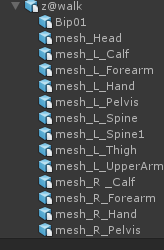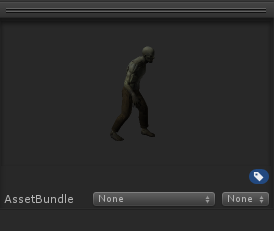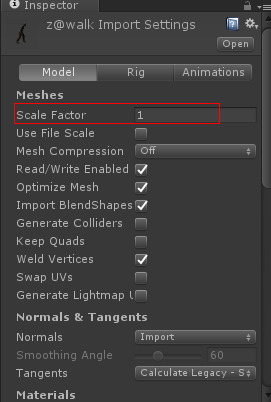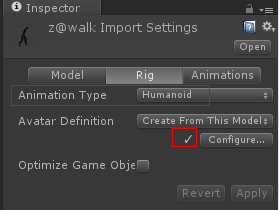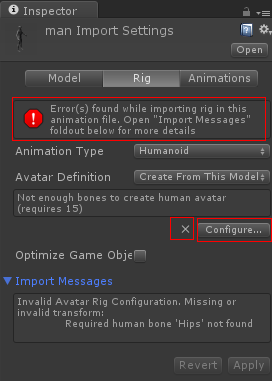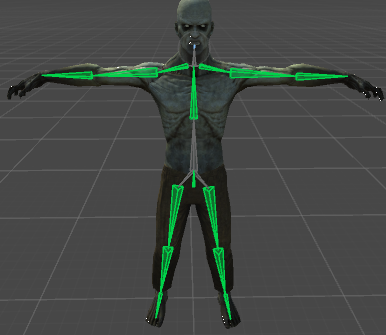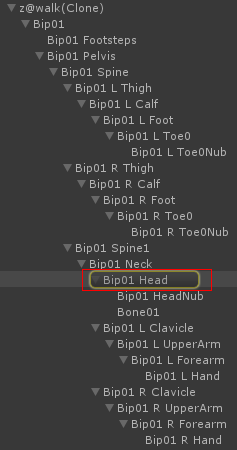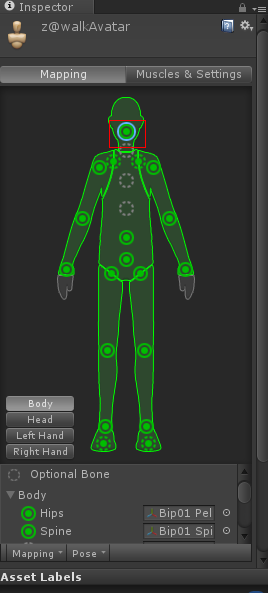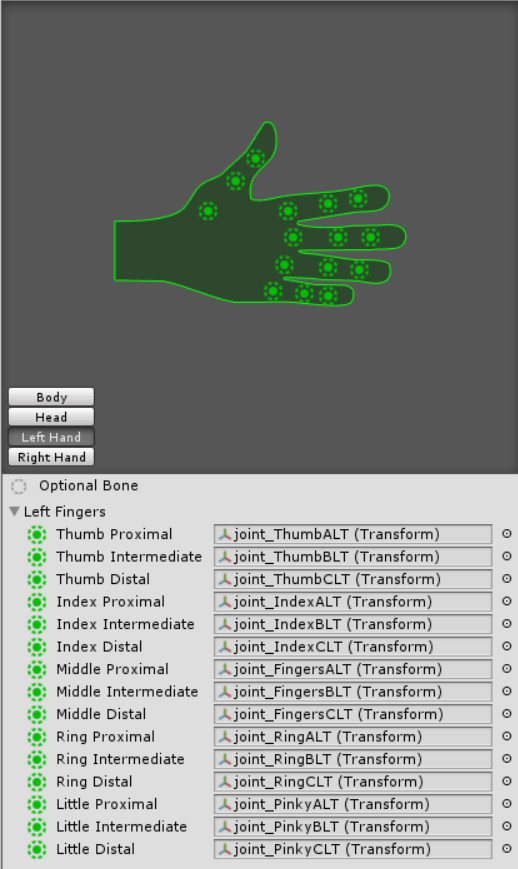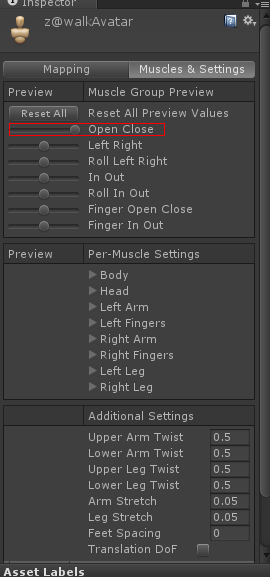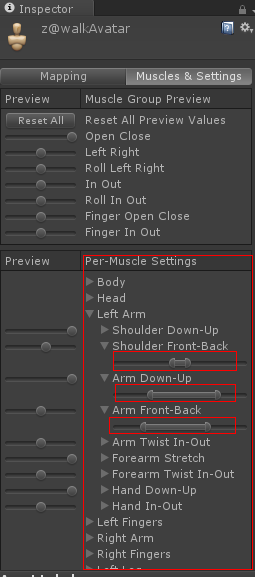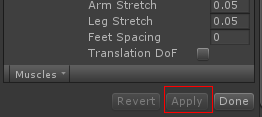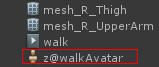导入骨骼化游戏角色
作者:追风剑情 发布于:2017-6-24 14:39 分类:Unity3d
一、导入带骨骼动画的FBX文件到Unity中
二、在Preview面板中可查看
三、定义绽放因子
导入骨骼化角色第一步是定义缩放因子,稍后将会看到,调整角色的缩放因子将会对网格的其他设置产生影响。对此,可将游戏角色拖曳至某一场景中,并根据场景中的其他对象检测其比例和尺寸。理想状态下,应采用真实世界中的计算单位。也就是说,使用米作为测算单位。其中,1个Unity单位对应于1米,这意味着,必要时可改变缩放因子,以使网格呈现为真实场景中的尺寸,这对于物理和光照计算十分重要。
四、设置Animation Type
如果Unity不能识别出FBX中的骨骼信息,则显示
默认时,如果网格包含骨骼化信息,则该值为Generic;否则,该值表示为None。这里,Generic用于骨骼化非人物角色网格,例如,起重机、3头怪兽、蛇、树木等。Humanoid则用于选取人物角色,并可访问Mecanim中的整体动画特征,选择Humanoid后,可单击Apply按钮。
当单击Apply按钮并对Humanoid骨骼化信息进行确认后,一个勾选符号将会显示于Object Inspector中Configure按钮的一侧。这表明Mecanim是否可在网格文件中成功地识别出人物角色的骨骼信息。如果该识别过程失败,则需要人工方式进行配置。
五、Unity自动识别骨骼信息失败,则需要人工方式进行配置
点击Configure按钮,显示Avatar编辑器
六、访问Muscles选项卡并对网格进行拉伸测试
当访问Muscles选项卡时,游戏角色将在视口中显示不同的姿势。另外,Object Inspector中还会显示新的选项集。当采用Muscle Group Preview滑块调整时,可将角色从自然状态推至极限状态。这一操作十分有效,可查看游戏角色在不同姿势之间其骨骼的变形方式,进而可检测极限状态下的变形效果。这也意味着,设计人员可快速识别潜在的变形问题。
将游戏角色置于极限位置,以测试其变形能力
如果游戏角色在极限姿势下无法实现正确的变形,则需要对Per-Muscle Settings滑块组进行调整,并以此定义变形过程中的最小和最大范围。换言之,滑块负责控制骨骼对网格影响的极限值,进而可降低或增加变形的极限结果。
当单击Apply按钮后,Avatar即处于工作状态,并在必要时使得游戏角色产生变形,配置成功后的Avatar对于Mecanim十分重要,并可实现重定位操作。这意味着通过骨骼信息及正确配置的Avatar的其他角色,包含正确配置的Avatar的任意角色均可实现动画效果。全部骨骼信息和动画可在包含正确配置的Avatar的全部网格间互换,因此,源自某一网格的动画经重定位后可在其他角色上工作,这也是“重定位”一词的由来。重定位可实现全部角色动画的循环复用,例如,设计人员可制作单一的行走循环,并在全部行走角色间实现共享。
单击Avatar编辑器中的Apply按钮并对角色网格创建可行的Avatar
标签: Unity3d
日历
最新文章
随机文章
热门文章
分类
存档
- 2025年3月(4)
- 2025年2月(3)
- 2025年1月(1)
- 2024年12月(5)
- 2024年11月(5)
- 2024年10月(5)
- 2024年9月(3)
- 2024年8月(3)
- 2024年7月(11)
- 2024年6月(3)
- 2024年5月(9)
- 2024年4月(10)
- 2024年3月(11)
- 2024年2月(24)
- 2024年1月(12)
- 2023年12月(3)
- 2023年11月(9)
- 2023年10月(7)
- 2023年9月(2)
- 2023年8月(7)
- 2023年7月(9)
- 2023年6月(6)
- 2023年5月(7)
- 2023年4月(11)
- 2023年3月(6)
- 2023年2月(11)
- 2023年1月(8)
- 2022年12月(2)
- 2022年11月(4)
- 2022年10月(10)
- 2022年9月(2)
- 2022年8月(13)
- 2022年7月(7)
- 2022年6月(11)
- 2022年5月(18)
- 2022年4月(29)
- 2022年3月(5)
- 2022年2月(6)
- 2022年1月(8)
- 2021年12月(5)
- 2021年11月(3)
- 2021年10月(4)
- 2021年9月(9)
- 2021年8月(14)
- 2021年7月(8)
- 2021年6月(5)
- 2021年5月(2)
- 2021年4月(3)
- 2021年3月(7)
- 2021年2月(2)
- 2021年1月(8)
- 2020年12月(7)
- 2020年11月(2)
- 2020年10月(6)
- 2020年9月(9)
- 2020年8月(10)
- 2020年7月(9)
- 2020年6月(18)
- 2020年5月(4)
- 2020年4月(25)
- 2020年3月(38)
- 2020年1月(21)
- 2019年12月(13)
- 2019年11月(29)
- 2019年10月(44)
- 2019年9月(17)
- 2019年8月(18)
- 2019年7月(25)
- 2019年6月(25)
- 2019年5月(17)
- 2019年4月(10)
- 2019年3月(36)
- 2019年2月(35)
- 2019年1月(28)
- 2018年12月(30)
- 2018年11月(22)
- 2018年10月(4)
- 2018年9月(7)
- 2018年8月(13)
- 2018年7月(13)
- 2018年6月(6)
- 2018年5月(5)
- 2018年4月(13)
- 2018年3月(5)
- 2018年2月(3)
- 2018年1月(8)
- 2017年12月(35)
- 2017年11月(17)
- 2017年10月(16)
- 2017年9月(17)
- 2017年8月(20)
- 2017年7月(34)
- 2017年6月(17)
- 2017年5月(15)
- 2017年4月(32)
- 2017年3月(8)
- 2017年2月(2)
- 2017年1月(5)
- 2016年12月(14)
- 2016年11月(26)
- 2016年10月(12)
- 2016年9月(25)
- 2016年8月(32)
- 2016年7月(14)
- 2016年6月(21)
- 2016年5月(17)
- 2016年4月(13)
- 2016年3月(8)
- 2016年2月(8)
- 2016年1月(18)
- 2015年12月(13)
- 2015年11月(15)
- 2015年10月(12)
- 2015年9月(18)
- 2015年8月(21)
- 2015年7月(35)
- 2015年6月(13)
- 2015年5月(9)
- 2015年4月(4)
- 2015年3月(5)
- 2015年2月(4)
- 2015年1月(13)
- 2014年12月(7)
- 2014年11月(5)
- 2014年10月(4)
- 2014年9月(8)
- 2014年8月(16)
- 2014年7月(26)
- 2014年6月(22)
- 2014年5月(28)
- 2014年4月(15)
友情链接
- Unity官网
- Unity圣典
- Unity在线手册
- Unity中文手册(圣典)
- Unity官方中文论坛
- Unity游戏蛮牛用户文档
- Unity下载存档
- Unity引擎源码下载
- Unity服务
- Unity Ads
- wiki.unity3d
- Visual Studio Code官网
- SenseAR开发文档
- MSDN
- C# 参考
- C# 编程指南
- .NET Framework类库
- .NET 文档
- .NET 开发
- WPF官方文档
- uLua
- xLua
- SharpZipLib
- Protobuf-net
- Protobuf.js
- OpenSSL
- OPEN CASCADE
- JSON
- MessagePack
- C在线工具
- 游戏蛮牛
- GreenVPN
- 聚合数据
- 热云
- 融云
- 腾讯云
- 腾讯开放平台
- 腾讯游戏服务
- 腾讯游戏开发者平台
- 腾讯课堂
- 微信开放平台
- 腾讯实时音视频
- 腾讯即时通信IM
- 微信公众平台技术文档
- 白鹭引擎官网
- 白鹭引擎开放平台
- 白鹭引擎开发文档
- FairyGUI编辑器
- PureMVC-TypeScript
- 讯飞开放平台
- 亲加通讯云
- Cygwin
- Mono开发者联盟
- Scut游戏服务器引擎
- KBEngine游戏服务器引擎
- Photon游戏服务器引擎
- 码云
- SharpSvn
- 腾讯bugly
- 4399原创平台
- 开源中国
- Firebase
- Firebase-Admob-Unity
- google-services-unity
- Firebase SDK for Unity
- Google-Firebase-SDK
- AppsFlyer SDK
- android-repository
- CQASO
- Facebook开发者平台
- gradle下载
- GradleBuildTool下载
- Android Developers
- Google中国开发者
- AndroidDevTools
- Android社区
- Android开发工具
- Google Play Games Services
- Google商店
- Google APIs for Android
- 金钱豹VPN
- TouchSense SDK
- MakeHuman
- Online RSA Key Converter
- Windows UWP应用
- Visual Studio For Unity
- Open CASCADE Technology
- 慕课网
- 阿里云服务器ECS
- 在线免费文字转语音系统
- AI Studio
- 网云穿
- 百度网盘开放平台
- 迅捷画图
- 菜鸟工具
- [CSDN] 程序员研修院
- 华为人脸识别
- 百度AR导航导览SDK
- 海康威视官网
- 海康开放平台
- 海康SDK下载
- git download
- Open CASCADE
- CascadeStudio
交流QQ群
-
Flash游戏设计: 86184192
Unity游戏设计: 171855449
游戏设计订阅号